
AOMEI Partition Assistant Technicianは企業向けに設計されたオールインワンのHDD&パーティション管理ソフトです。複数の場所にあるPCとServerの大規模なグループを管理できます。さらに、サービスプロバイダーが技術サポートを有償サービスとしてお客様に提供することで、新しい収益源を獲得できるように設計されています。

1つのTechnicianライセンスで、台数無制限のPCおよびServerでプログラムをアクティブ化できます。

異なる場所に複数の支店を持つ企業に適しています。支店を増やしても追加料金はかかりません。

IT専門家、システム管理者、技術者、コンサルタントが、お客様に技術サポートを有償サービスとして無制限で提供できます。
AOMEI Partition Assistantは、効率的かつ柔軟なディスクパーティション管理のための幅広い機能をユーザーに提供します。パーティションのサイズ変更、移動、結合、削除、フォーマットなど、AOMEI Partition Assistantは、ユーザーフレンドリーなインターフェイスと堅牢な機能を提供し、多様なニーズを満たします。



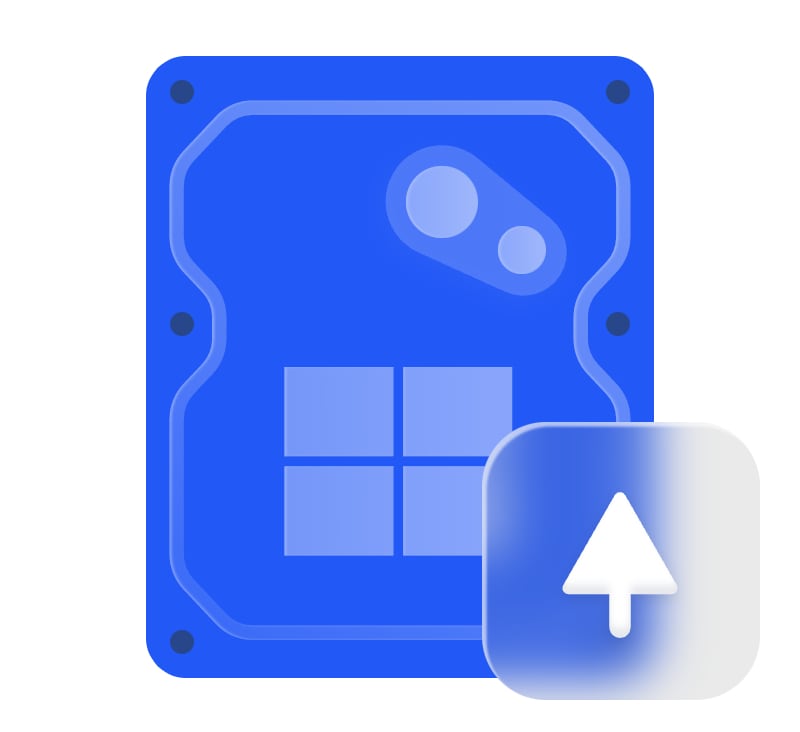
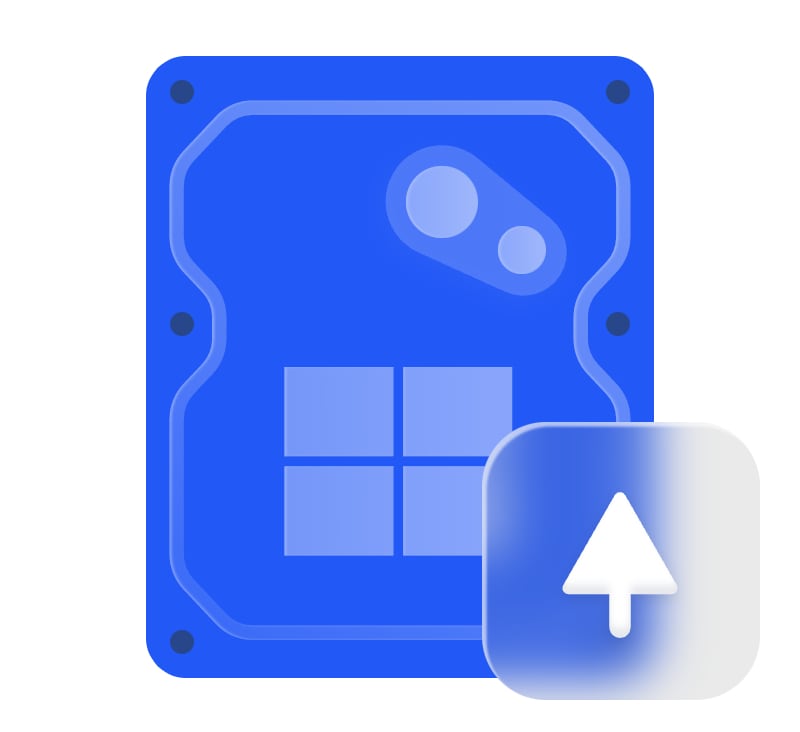
すべてを再インストールすることなく、Windows OSをSSD/HDDに移行し、元の場所と同じように完全に起動できます。データを失うことなく、アプリや大きなフォルダーをあるドライブから別のドライブに転送できます。「ディスクをクローン」または「パーティションをクローン」機能を使用して、1つのディスクまたはパーティションの全ての内容を別のディスクやパーティションにクローンできます。

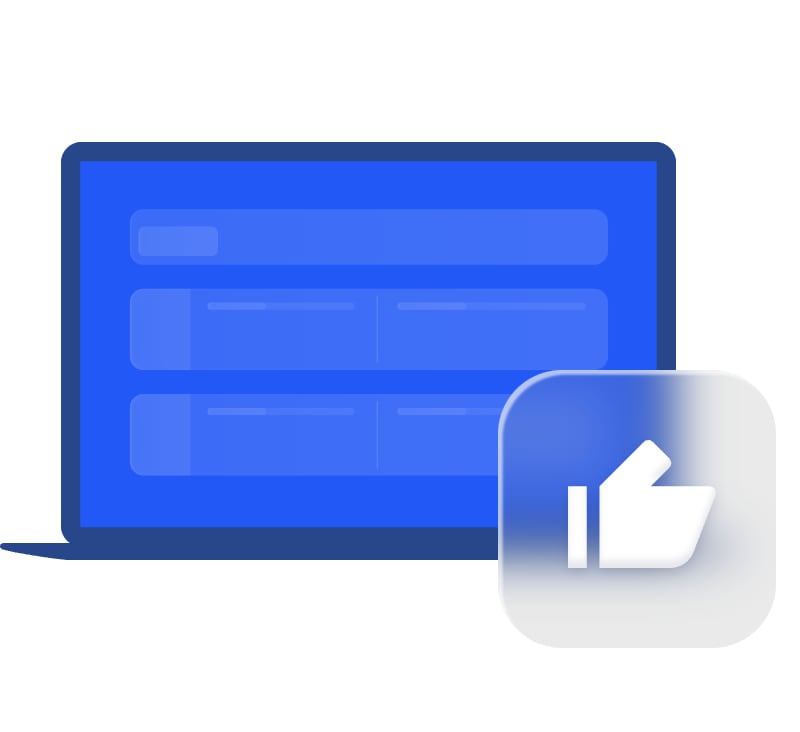
コンピューターの全体的なパフォーマンスを向上させるために、いくつかのテクニックとツールの組み合わせせます。PCクリーナー、大容量ファイルの削除、ディスクデフラグなどが含まれます。

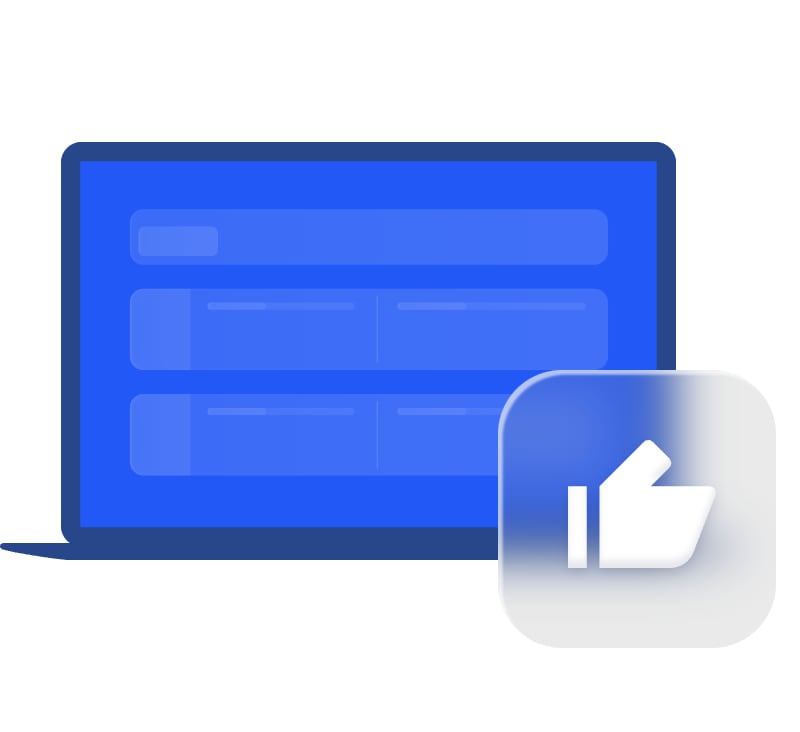
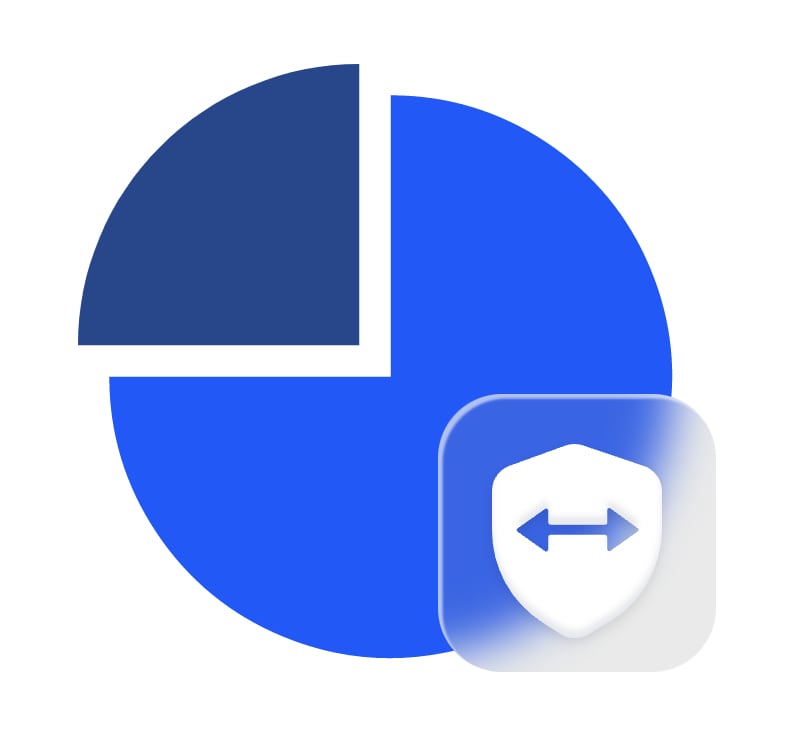
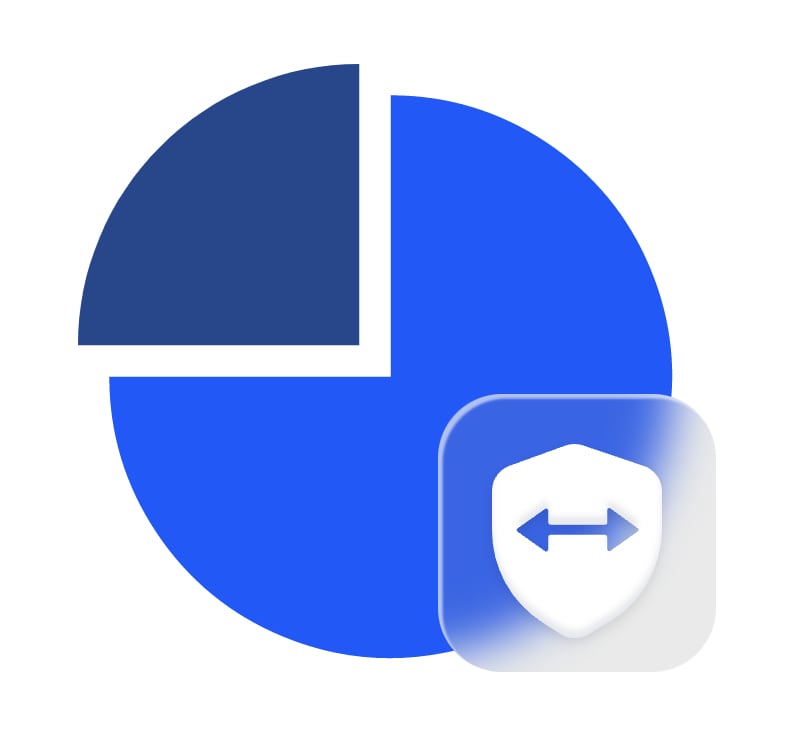
GPTをMBRに簡単に変換したり、2TBを超えるディスクを活用するためにMBRをGPTに変換したりできます。データを失うことなく、ダイナミックディスクをベーシックディスクに、またはその逆にも変換できます。論理パーティションをプライマリパーティションに変換し、プライマリパーティションを論理パーティションに安全に変換できます。FAT32をNTFSパーティションに変換するか、またはNTFSをFAT32パーティションに変換できます。

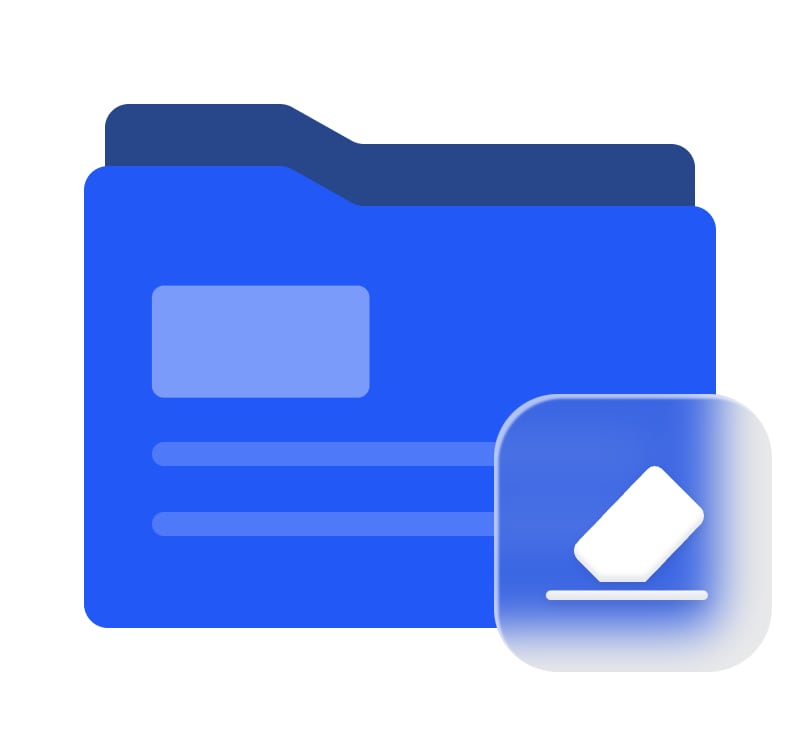
データ侵害は、企業に計り知れない損失をもたらす可能性があります。「ファイルを破壊」、「パーティションを消去」、「ハードドライブを消去」と「SSDの完全消去」の機能は、データを永久に消去して、削除されたデータを誰も元に戻せないようにし、データ侵害を防止します。

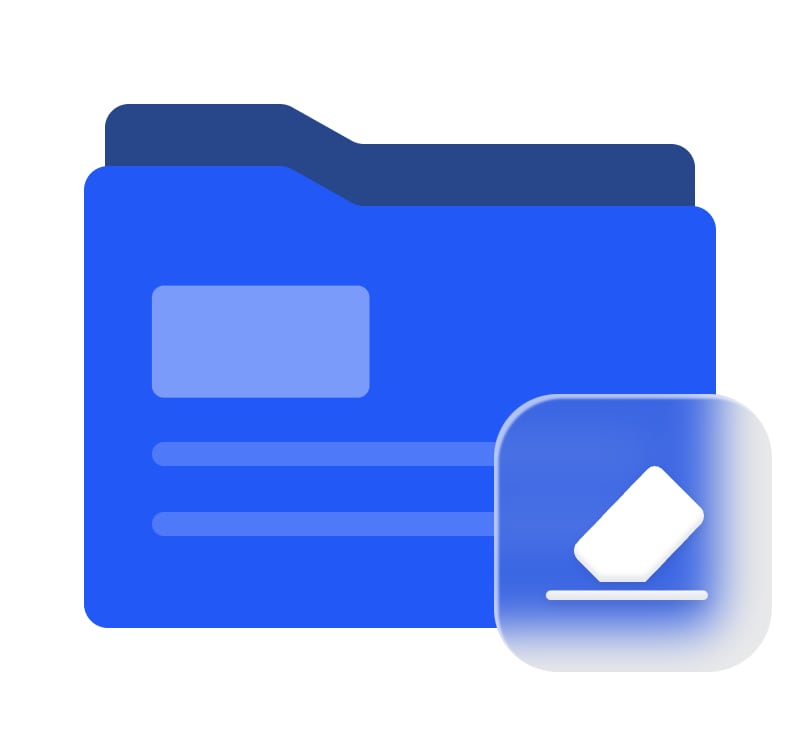


ブータブルメディアを作成して、システムの起動に失敗したときに問題をトラブルシューティングしたり、データを回復したりできます。Windows to Go Creatorを使って、自分のデバイス(BYOD)を持ち込み、どこでも自分の作業環境を維持できます。AOMEI Partition Assistantをリムーバブルデバイスにコピーしたら、インストールせずターゲットパソコンで直接実行できます。Windowsパスワードのリセットは、Windowsのログインパスワードをリセットまたは削除するのに役立ちます。


アルゴリズムが改善され、ディスク管理プロセスがより高速かつ安全になり、Serverのダウンタイムが最小限に抑えられます。

強化されたデータ保護テクノロジーデータを安全に保つことができます。

柔軟で調整可能なドラッグ&ドロップのインターフェイスであり、複雑だったものがシンプルになります。

弊社は16年以上にわたってパーティション管理に注力しており、180か国以上で8,000万人以上のユーザーに承認されています。
AOMEI Partition Assistantを起動します。変換したいディスクを右クリックし、「GPTディスクに変換」を選択します。
問題がなければ「はい」をクリックして変換を確認します。
最後に、ツールバーの「適用」をクリックして実行します。



AOMEI Partition Assistantを起動します。「クローン」>「OSをSSDに移行」を選択します。
ここで新しいハードドライブをターゲットディスクとして選択し、「次へ」をクリックします。
作成するパーティションのサイズまたは場所を指定します。
「適用」をクリックし、保留中のすべて操作を実行します。
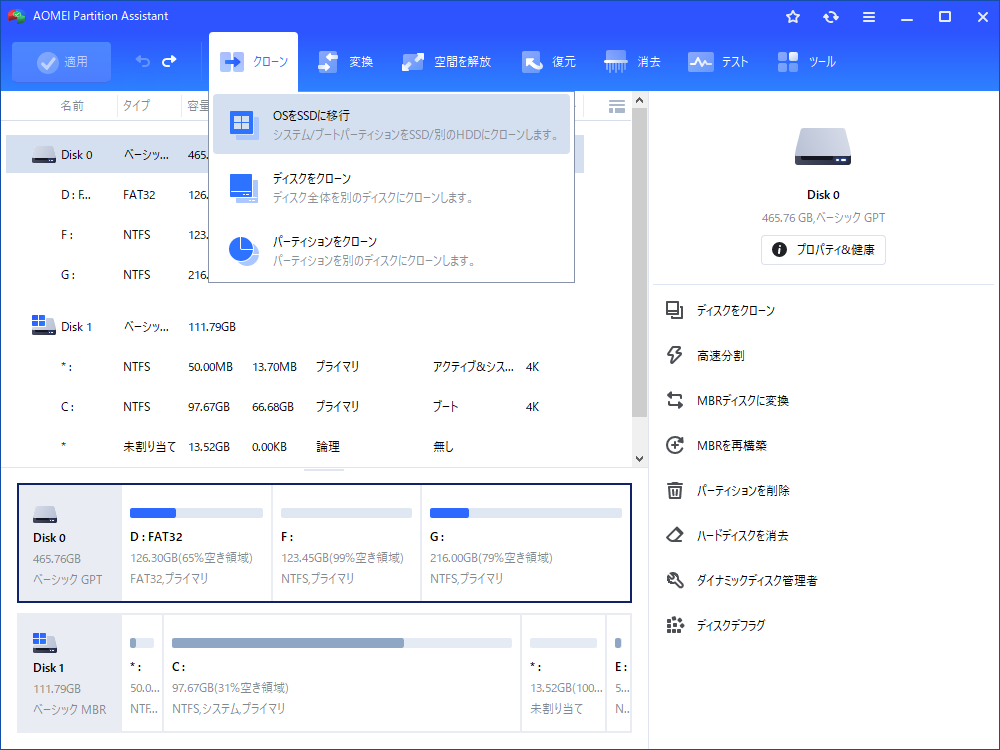
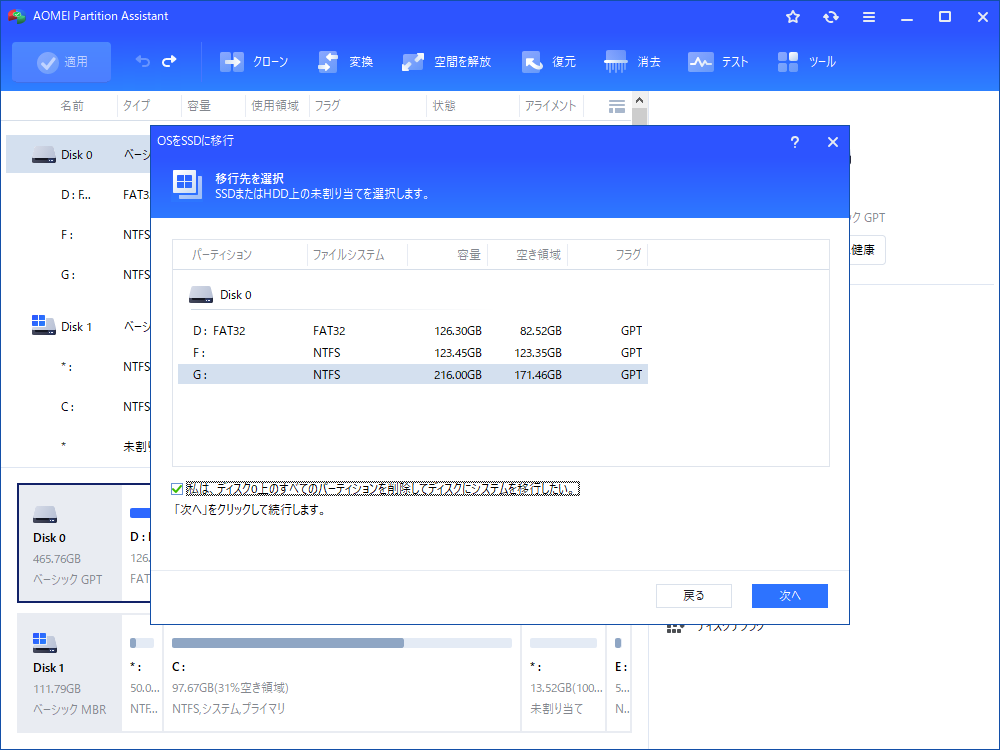
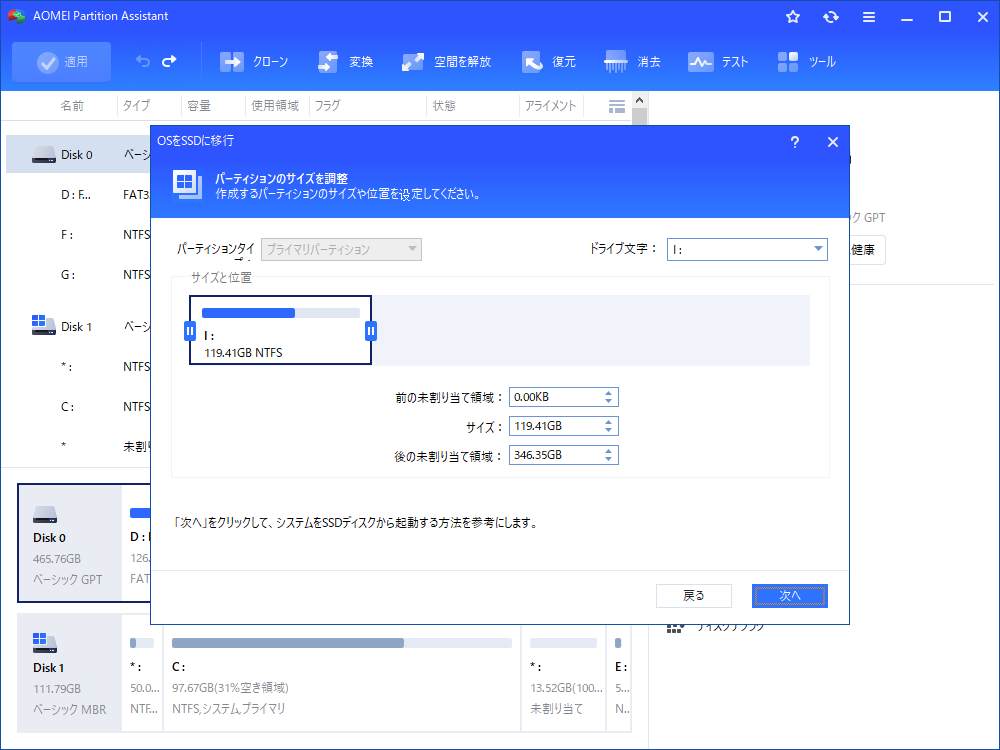
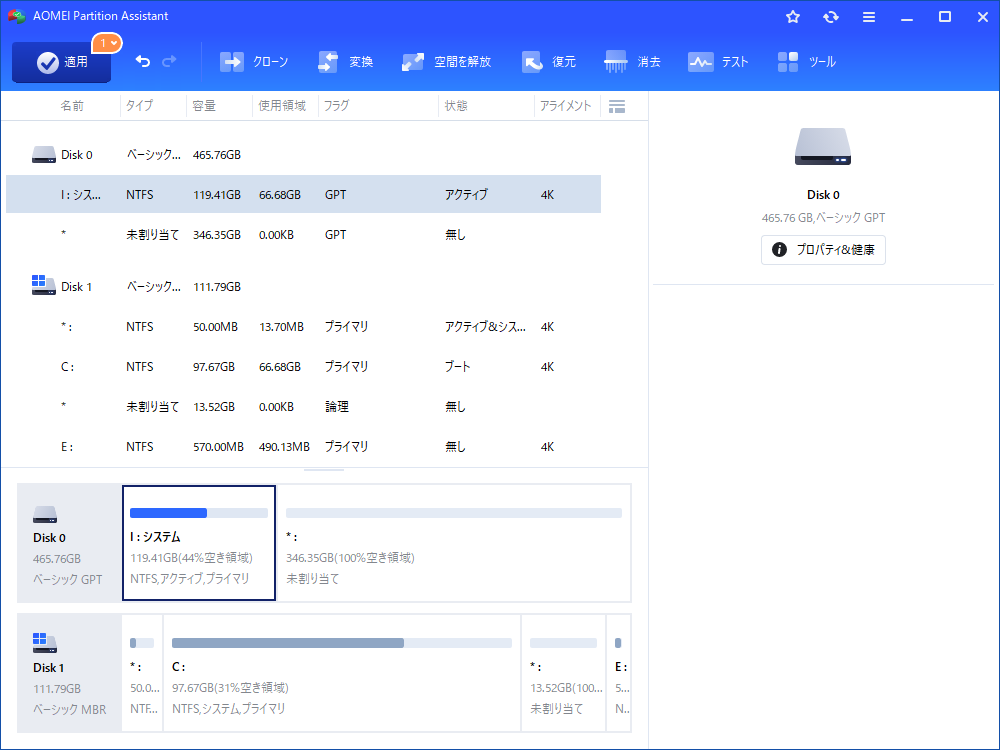
AOMEI Partition Assistantを起動します。空き領域を割り当てたいパーティションを右クリックし、「空き領域を割り当てる」を選択します。
パーティションから切り取る空き領域のサイズを入力すると、この空き領域がターゲットパーティションに直接追加されます。
「適用」をクリックし、操作をコミットします。その後、別のウィンドウが表示され、「続行」をクリックします。
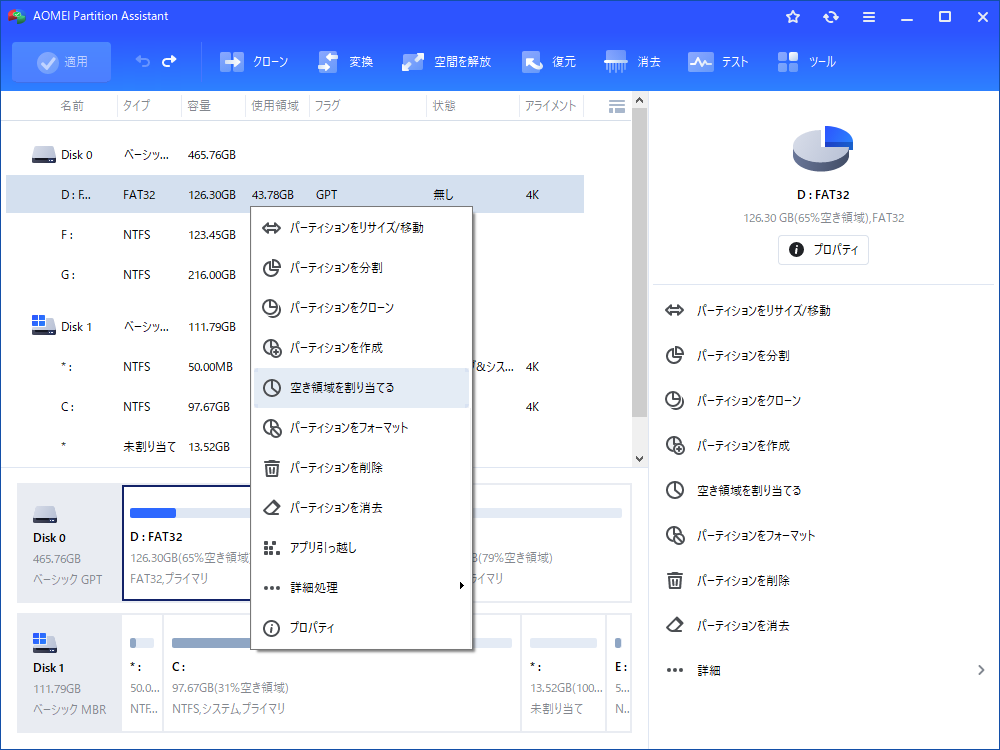
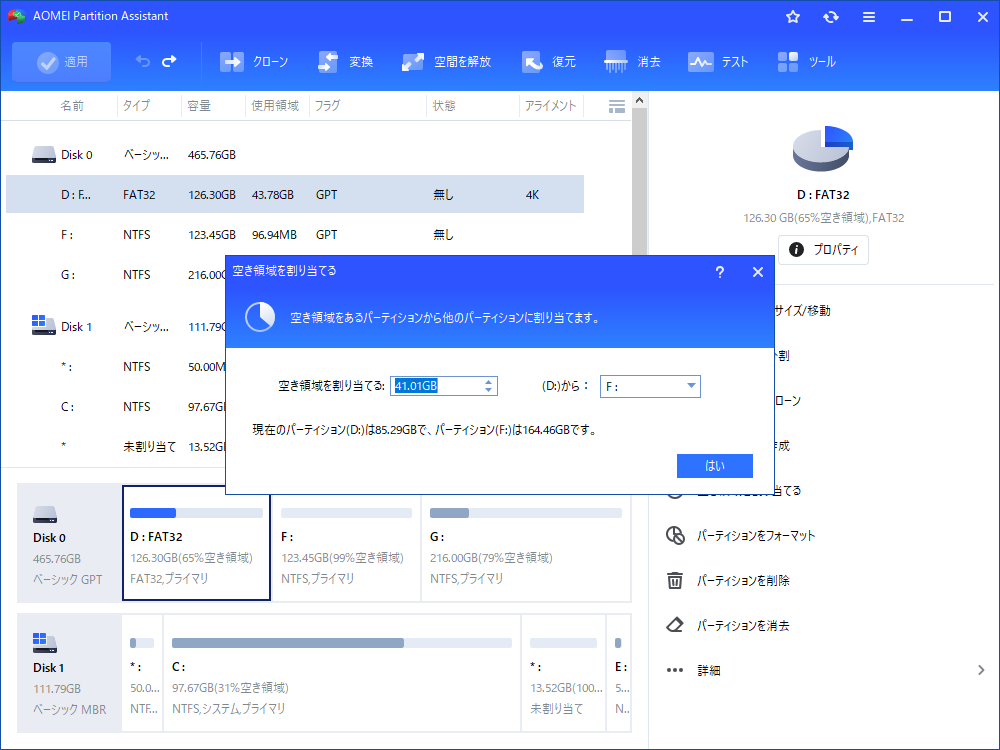
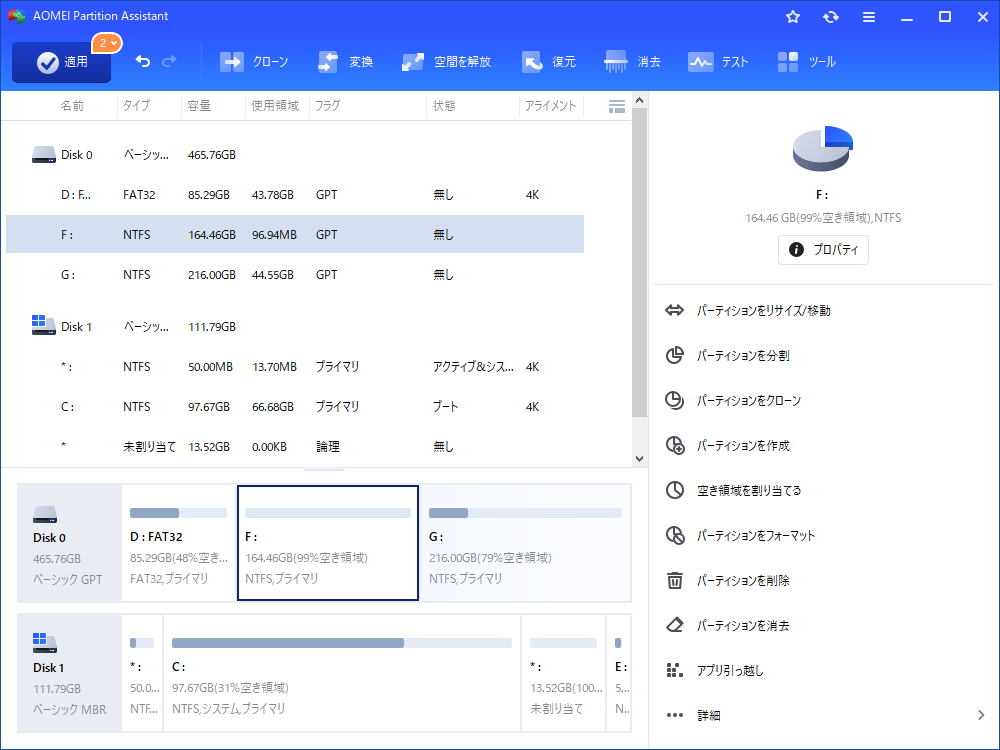
AOMEI Partition Assistant Technicianの一つのライセンスを利用して、1人の技術者が台数無制限のPCとServerにサービスを提供することができます。
複数の支店を持つ企業、ITプロフェッショナル/システム管理者/技術者/コンサルタントなどのサービスプロバイダー、収益を上げたい技術者が必要です。
Partition Assistantを使用すると、ファイルシステムをFATからNTFSに高速かつ安全に変換できます。もちろん、「convert.exe C:/FS:NTFS」コマンドラインを実行して、変換を完了できます。また、コマンドプロンプトでPartition Assistantの「partassist.exe/fmt:F/fs:ntfs/label:test」コマンドラインを実行することも可能です。
システムを移行しても、ソースシステムには影響しません。ソースシステムは削除されず、通常どおり起動できます。ソースシステムが不要になった場合は、手動で削除できます。
はい。Partition Assistantには、Dynamic Disk Managerが組み込まれています。Partition Assistantを起動すると、ダイナミックディスクボリュームにダイナミックディスクマネージャーアプリケーションが表示されます。

























